Zoom支持运行Zoom的桌面、平板和移动设备进行屏幕共享,通过点击【共享屏幕】图标,主持人和与会者可进行实时屏幕共享。
Zoom会议发起成功后,点击会议控制面板【共享屏幕】,弹出共享窗口对话框,如图所示:

您可以选择,共享【桌面】、【白板】、【iPhone/iPad】等操作。
1)共享桌面
选择【桌面】,然后点击【共享屏幕】,即可共享您计算机的桌面,如图所示:
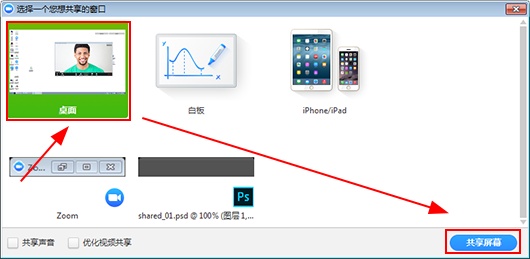

2)共享白板
选择【白板】,然后点击【共享屏幕】,即可共享白板,您可以在白板上进行编辑、删除、修改等操作,如图所示:
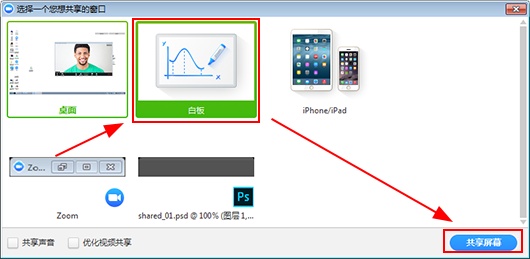
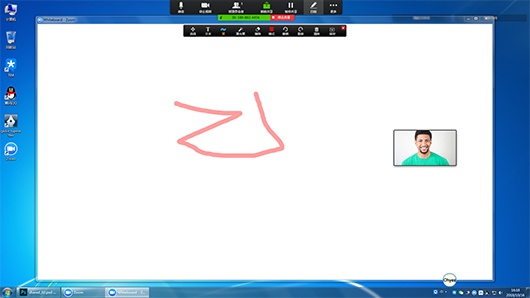
3)共享iPhone/iPad屏幕
选择【iPhone/iPad】,然后点击【共享屏幕】,如图所示:
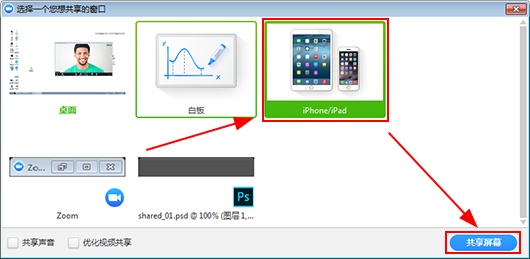
点击【共享屏幕后】,系统提示需要安装系统插件(首次使用需要安装,下次使用无需安装),点击【安装】即可,如图所示:

插件安装完成后,系统弹出操作步骤,如图所示:

- 计算机和iPhone/iPad必须在同一个网络环境
②打开iPhone/iPad,启动【屏幕镜像】,如图所示:
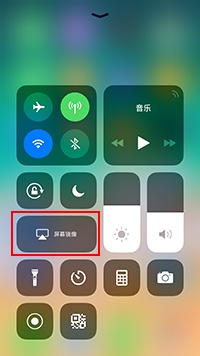
③选择【Zoom-Administrator】,即可立即共享iPhone/iPad的屏幕,您可以共享手机里的照片、视频等文件,如图所示:
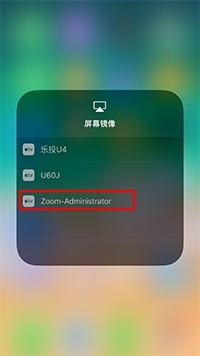






 Zoom支持在桌面、平板和移动设备上共享屏幕。在会议中点击【共享屏幕】,可以选择共享桌面、白板或iPhone/iPad。共享iPhone屏幕需要安装系统插件,确保设备在同一网络环境下,开启iPhone的【屏幕镜像】并选择Zoom设备进行连接,从而实现实时屏幕共享。
Zoom支持在桌面、平板和移动设备上共享屏幕。在会议中点击【共享屏幕】,可以选择共享桌面、白板或iPhone/iPad。共享iPhone屏幕需要安装系统插件,确保设备在同一网络环境下,开启iPhone的【屏幕镜像】并选择Zoom设备进行连接,从而实现实时屏幕共享。

















 被折叠的 条评论
为什么被折叠?
被折叠的 条评论
为什么被折叠?








